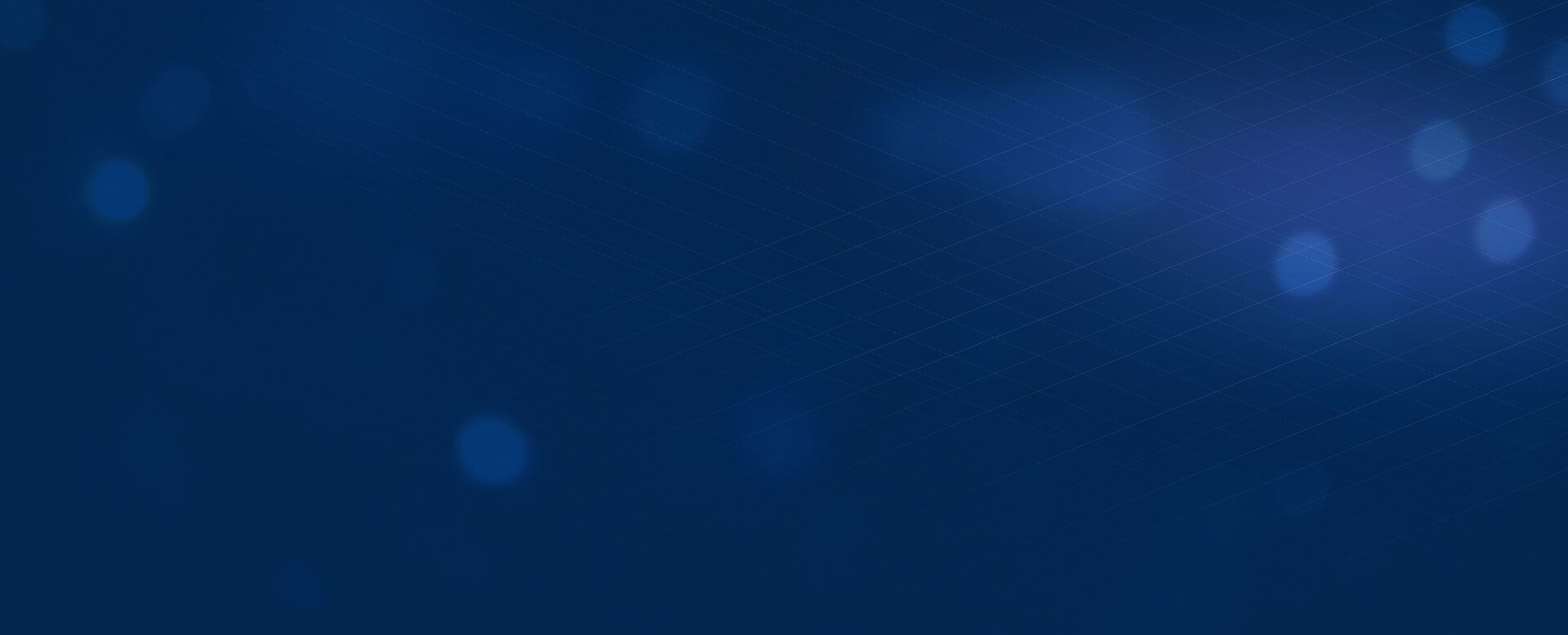
为Blazor开发Telerik UI
Blazor PDF浏览器
- 探索用于Blazor PDF Viewer组件的Telerik UI,在浏览器中访问、打开、下载和查看PDF文件,无需扩展或第三方工具。
- 该组件是最大的真正的原生Blazor组件套件的一部分- telerik UI for Blazor,旨在完美地满足任何应用程序的需求。
- Blazor UI套件还提供了专业设计的主题,只需轻按开关,即可启用文档处理库,丰富的文档和演示,帮助您立即开始。
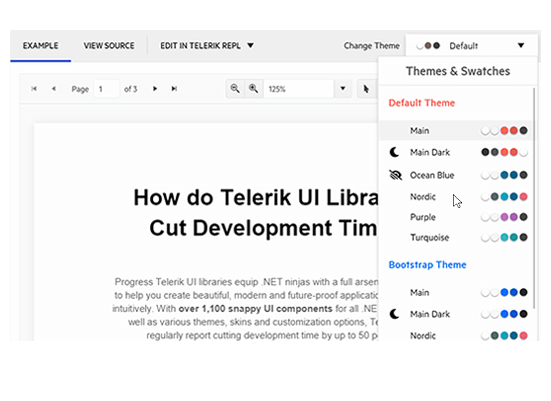



-
pdf查看器主题
用于Blazor PDF Viewer组件的Telerik UI可以与几个内置主题和色板一起使用,包括四个最流行的—默认(我们自己的Telerik注入样式)、材料(基于材料设计指南)、Bootstrap和Fluent。通过使用Telerik SASS ThemeBuilder应用程序,您可以享受大量的定制选项来匹配您自己的品牌,也可以作为ThemeBuilder Pro版本提供大量额外的定制选项。
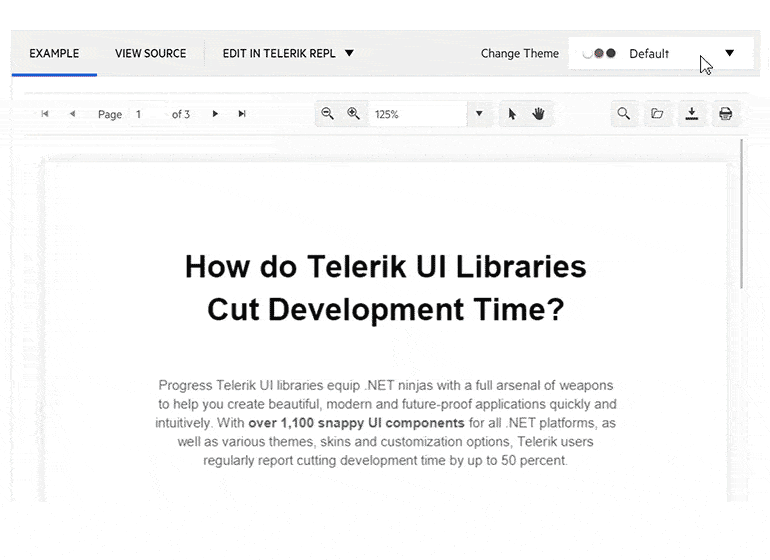
-
概述
用于Blazor PDF Viewer组件的Telerik UI允许用户直接在浏览器中查看和交互PDF文件,而不需要下载文件或使用第三方工具或浏览器扩展。PDFViewer控件将显著影响处理软件模块或整个文档管理应用程序的开发人员的工作效率和效率。PDF Viewer for Blazor包括一个内置功能的工具栏,用于打开、查看和下载PDF文件、分页、PDF搜索选项、放大/缩小、打印等。您可以进一步定制内置命令,并使用新命令展开工具栏,例如添加水印或通过电子邮件发送。
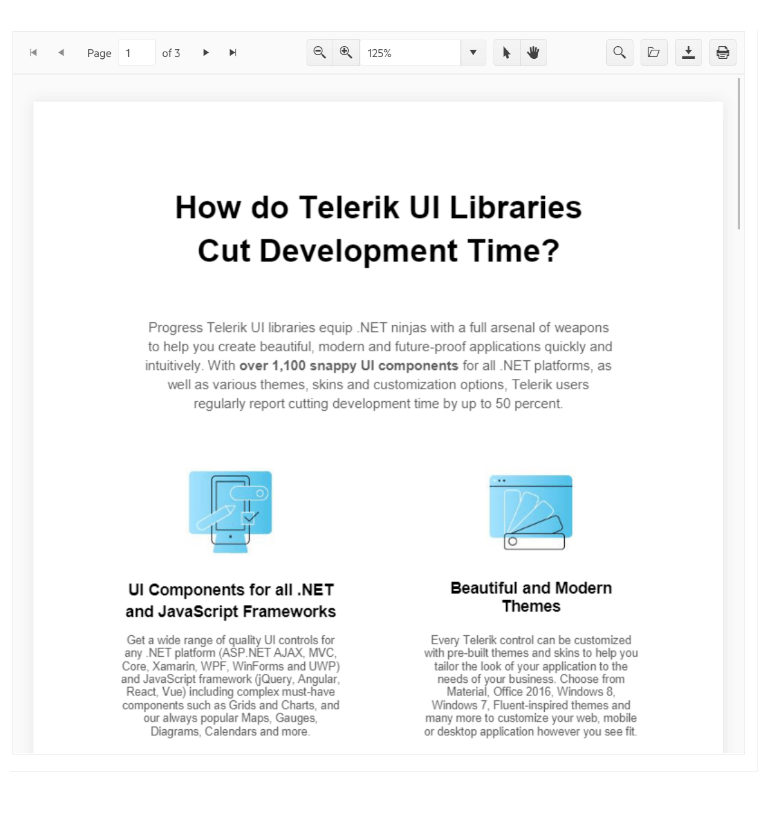
-
内置工具栏
PDF查看器自带一个内置工具栏,以适应各种方便功能,并使它们易于访问。用户可以从工具栏下载并打开一个文件以及进入下一个或上一个页面的选项跳转到最后或第一个文档页面,只需单击。该控件允许用户将自己的自定义命令和按钮插入到PDF Viewer中,并满足所需的任何PDF Viewer场景。

-
响应和适应能力
由于PDF文件可以在浏览器中查看,这意味着可以在响应式应用程序中使用PDF Viewer。得益于内置的响应式渲染和自适应功能,PDF可以通过移动设备上的PDF查看器以各种形式访问。
-
内置功能
Blazor PDF Viewer带有几个开箱即用的功能,可以通过组件工具栏访问:
- 打开-打开PDF文件
- 页面-跳转到上一页/下一页或跳转到第一页/最后一页
- 下载-下载当前浏览的PDF文件
- 启用选择-选择PDF中的文本
- 打印-打印PDF文件
- 打开搜索-在PDF内容中启用搜索功能
- 缩放——允许在文档内放大/缩小
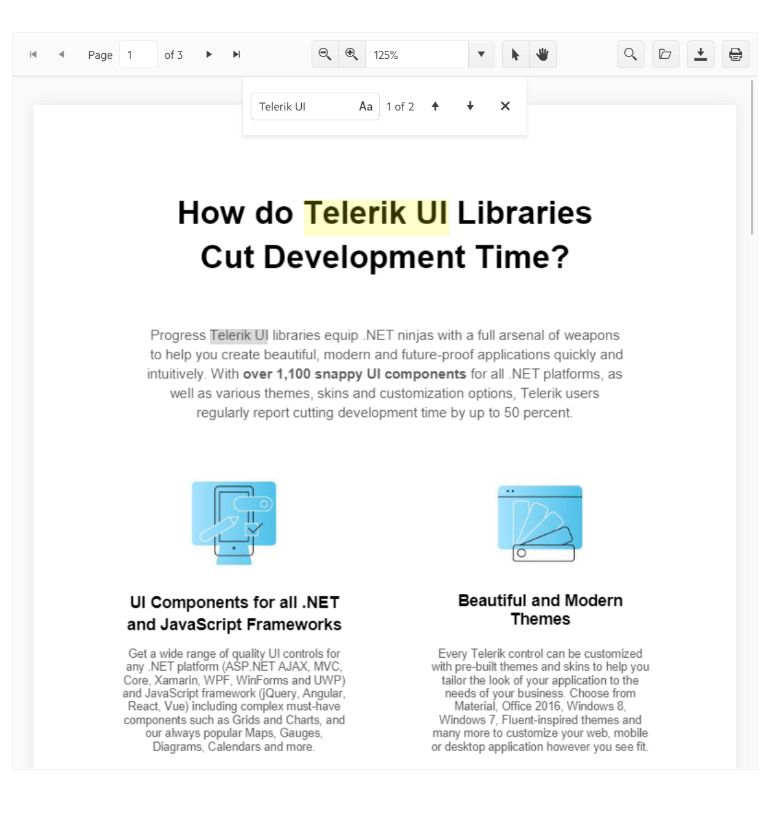
-
PDF-Viewer配置选项
PDF Viewer提供了多种配置设置,可用于自定义内置命令或添加新命令。终端用户可以通过工具栏UI中的自定义按钮来访问它们。配置设置包括:
- 类-允许您添加自定义CSS类
- 宽度——旨在适应组件的宽度
- 高度——旨在适应组件的高度
- EnableLoaderContainer -指定加载器容器是否应该在异步操作上显示
- 最小缩放级别的配置
- MaxZoom -配置最大缩放级别
- ZoomRate——缩放增量(步骤)的配置,适用于鼠标滚轮和缩放工具栏的缩放按钮
- Zoom/ZoomChanged -与获取或设置当前缩放级别相关
- Page/PageChanged -涉及到获取或设置文档页码(从1开始)
-
pdf查看器事件
为Blazor PDFViewer组件的Telerik UI公开了几个事件,让您轻松处理Blazor应用程序中的文件操作逻辑。以下是可用事件及其触发器的摘要:
- ZoomChanged -当用户改变当前缩放级别时触发
- PageChanged -当用户更改PDF查看器中的当前页码时触发
- OnOpen -当用户点击工具栏上的“打开”按钮时触发
- OnDownload -当用户点击工具栏上的“下载”按钮时触发
- OnError—当错误发生时触发,例如当所选文件无法读取时
所有Blazor组件
编辑器
交互性和用户体验
- ChunkProgressBar
- 对话框
- 加载程序
- 加载器容器
- 通知
- ProgressBar
- RangeSlider
- 骨架新
- 滑块
- ValidationMessage
- ValidationSummary
- ValidationTooltip
